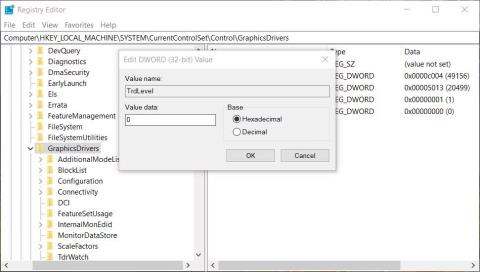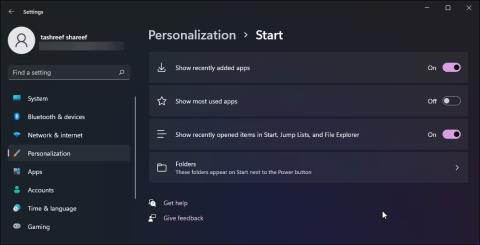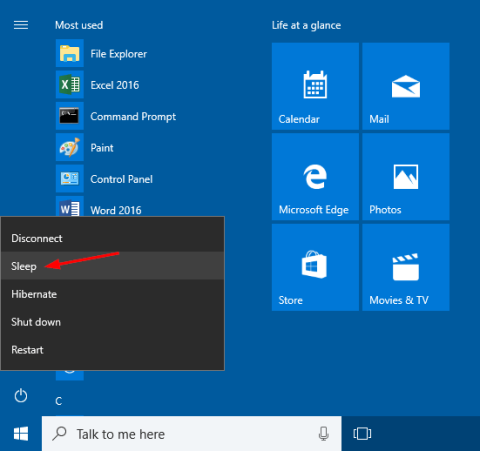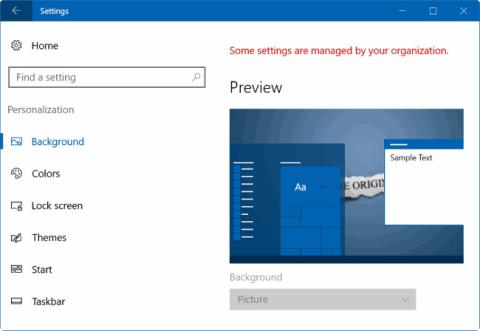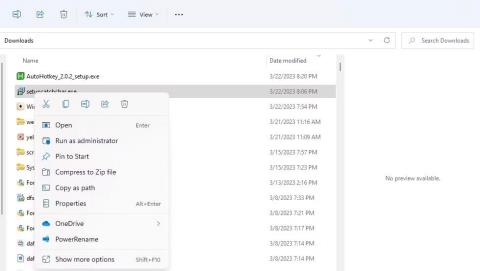8 måter å fikse Windows PIN-kode som ikke fungerer i Windows 10/11
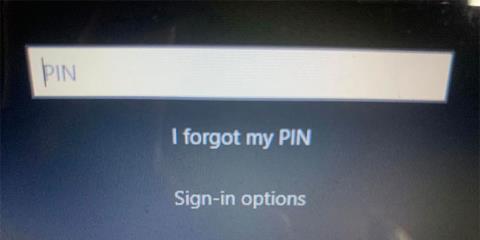
Du kan støte på et problem der Windows forteller deg at PIN-koden din er feil, selv om du skrev den inn riktig.
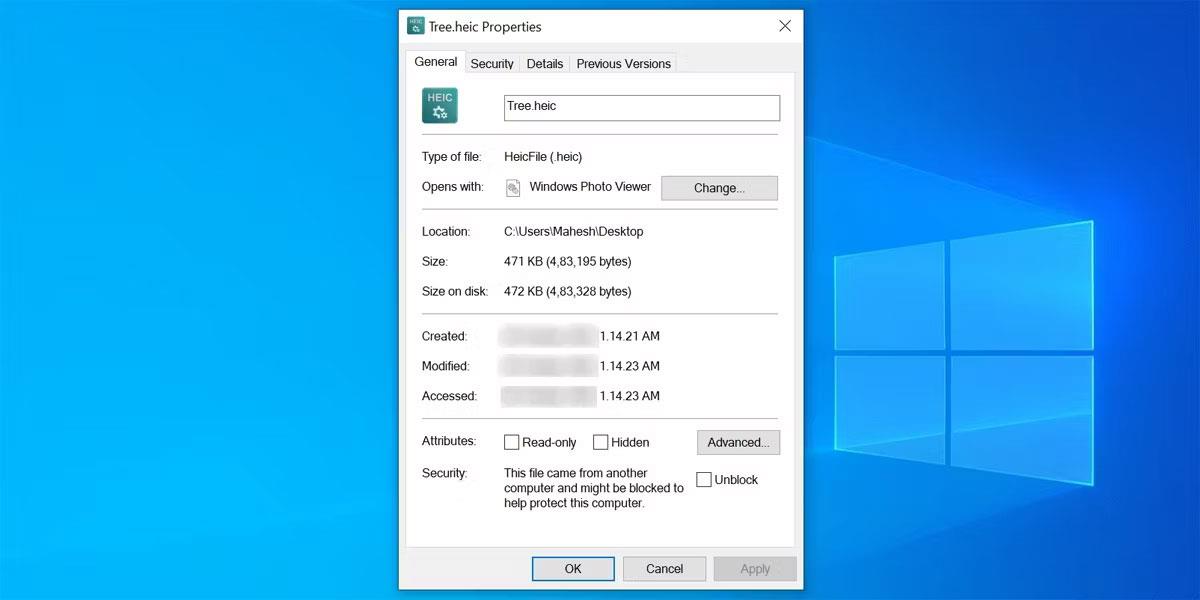
Feilen "Utilstrekkelige systemressurser" rapporteres å oppstå under litt forskjellige omstendigheter. Denne feilen kan oppstå når brukere prøver å kjøre programmer, installere programvare, åpne mapper eller få tilgang til filer. Her er teksten til den fullstendige feilmeldingen "Det finnes ikke nok systemressurser til å fullføre den forespurte tjenesten" .
Brukere kan ikke kjøre programmer eller få tilgang til mapper eller filer når feilen "Utilstrekkelige systemressurser" oppstår. Denne feilmeldingen fremhever mangel på systemressurser, for eksempel RAM. Dette er hvordan du kan fikse feilen "Utilstrekkelige systemressurser" på Windows-PC.
1. Prøv noen Windows-baserte hurtigreparasjoner
Det er flere vanlige måter å fikse denne Windows-feilen på, så prøv disse før du fortsetter.
Kjør en stasjonsskanning
Selv om det ikke er den mest sannsynlige årsaken, kan det ikke utelukkes at denne feilen oppstår på grunn av et filsystemproblem. Hvis andre løsninger ikke fungerer, kan det være verdt å kjøre en Check Disk (CHKDSK)-skanning i Windows . CHKDSK-skanneprosessen vil sjekke og reparere filsystemfeil oppdaget på stasjonen.
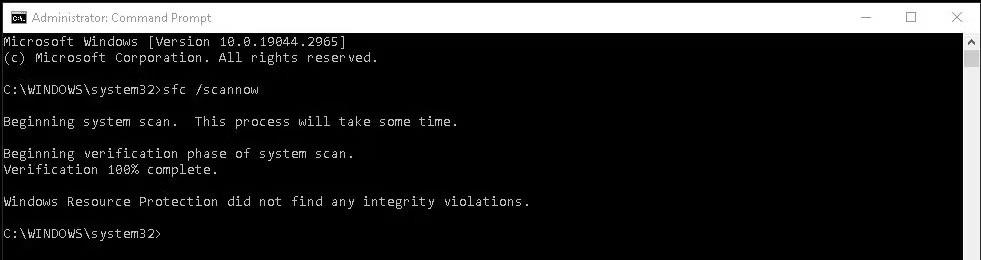
Chkdsk kommando
Oppdater enhetsdrivere
Utdaterte enhetsdrivere på PC-en din kan også være en annen faktor som forårsaker feilen "Utilstrekkelige systemressurser". Du kan løse problemet ved å oppdatere den generiske driveren på PC-en. Det er imidlertid tidkrevende å oppdatere enhetsdrivere på PC-en manuelt ved å laste dem ned fra nettsteder.
Artikkelen anbefaler at du bruker et tredjeparts driveroppdateringsverktøy . Dette verktøyet vil skanne PC-en og vise hvilke enheter som har utdaterte drivere. Du kan deretter velge et alternativ for å oppdatere drivere for alle oppførte enheter.
2. Lukk unødvendige bakgrunnsapplikasjoner
Denne feilmeldingen gir et hint om begrensede systemressurser. Så prøv å lukke unødvendige programmer som kjører i bakgrunnen for å frigjøre litt RAM før du prøver å kjøre et program eller åpne en mappe eller fil.
Det er best å lukke unødvendige programmer ved å bruke Task Manager-metoden, som gir en oversikt over alle kjørende bakgrunnsprogrammer.
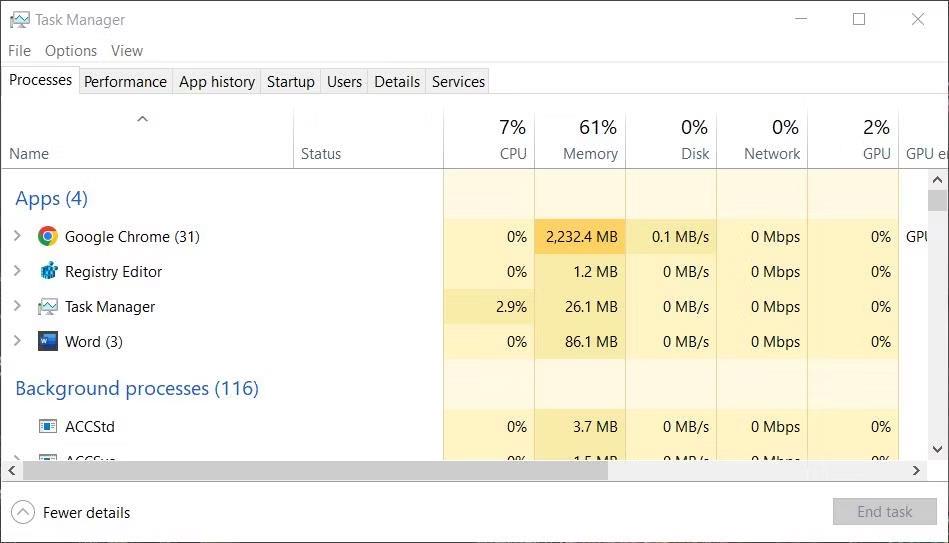
Oppgavebehandling-vinduet
Vær oppmerksom på at lukking av unødvendige bakgrunnsapper ikke vil deaktivere dem permanent. For å slå av automatisk kjørende bakgrunnsprogrammer, må du fjerne dem fra Windows-oppstartsprosessen. Se Quantrimang.coms artikkel om deaktivering av oppstartselementer for mer informasjon.
3. Juster registernøkkel Minnebehandling
Mange brukere har vært i stand til å fikse feilen "Utilstrekkelige systemressurser" ved å justere noen få DWORD-verdier i registernøkkelen til minneadministrasjon. Dette høres kanskje ganske komplisert ut, men det vil ikke ta mye tid å gjøre. Du kan bruke denne potensielle løsningen for feilen "Utilstrekkelige systemressurser" som følger:
1. Start Registerredigering ved å trykke Win + R samtidig , skriv inn kommandoen regedit og klikk OK- knappen for Kjør.
2. Slett den gjeldende banen i registerredigeringsadresselinjen og skriv inn denne banen:
HKEY_LOCAL_MACHINE\SYSTEM\CurrentControlSet\Control\Session Manager\Memory Management3. Hvis den nøkkelen ikke inkluderer PoolUsageMaximum DWORD, høyreklikker du Minnebehandling og velger alternativet Ny > DWORD .
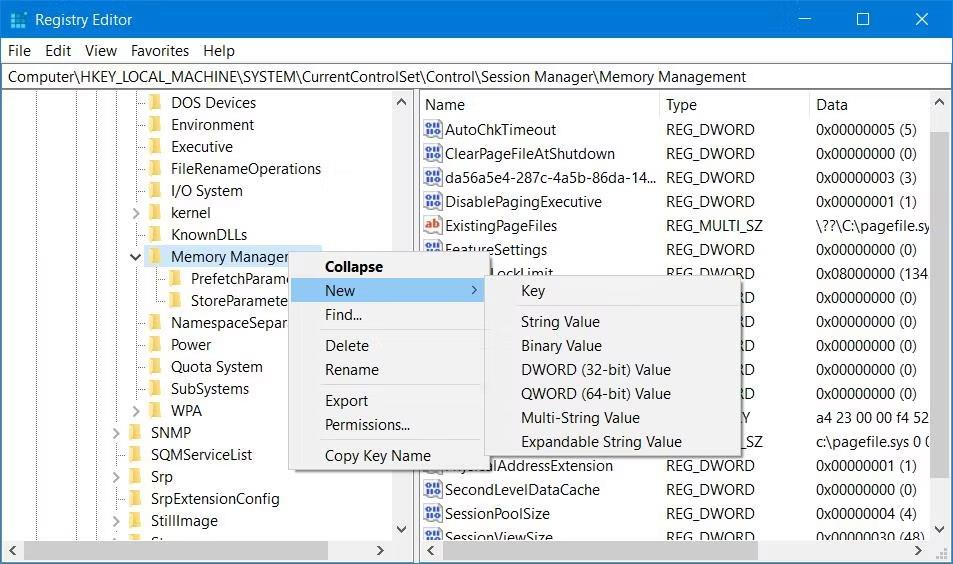
Alternativ Ny > DWORD
4. Skriv inn PoolUsageMaximum som tittel på DWORD.
5. Finn DWORD PagedPoolSize i Memory Management-tasten. Hvis du ikke finner den, må du lage den ved å høyreklikke på Minnebehandling , velge Ny > DWORD og skrive inn PagedPoolSize i tekstboksen.
6. Dobbeltklikk nå på DWORD PoolUsageMaximum for å vise boksen Verdidata .
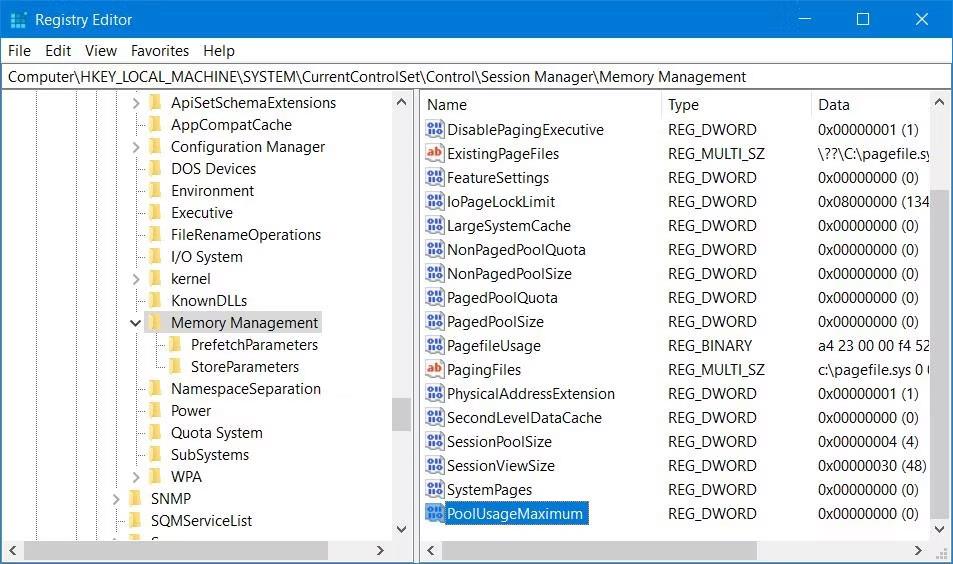
DWORD PoolUsage Maksimum
7. Skriv inn 60 i boksen Verdidata .
8. Velg Desimal for å konvertere verdien 60 til 96.
DWORD-redigeringsvindu for PageUsageMaximum
9. Klikk OK for å angi PoolUsageMaximum-verdien.
10. Dobbeltklikk på DWORD PagedPoolSize .
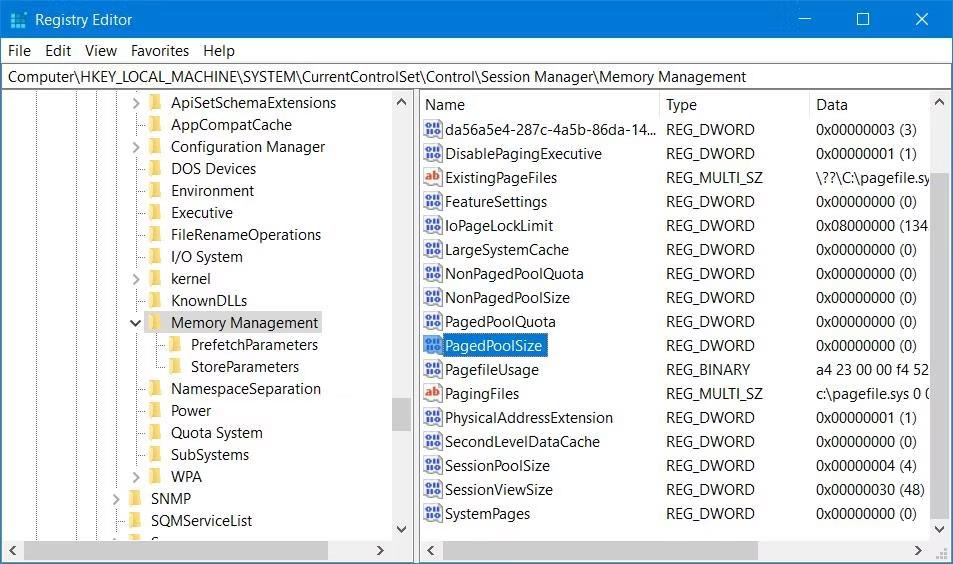
DWORD PagedPoolSize
11. Slett verdien 0 i tekstboksen og skriv inn ffffffff der.
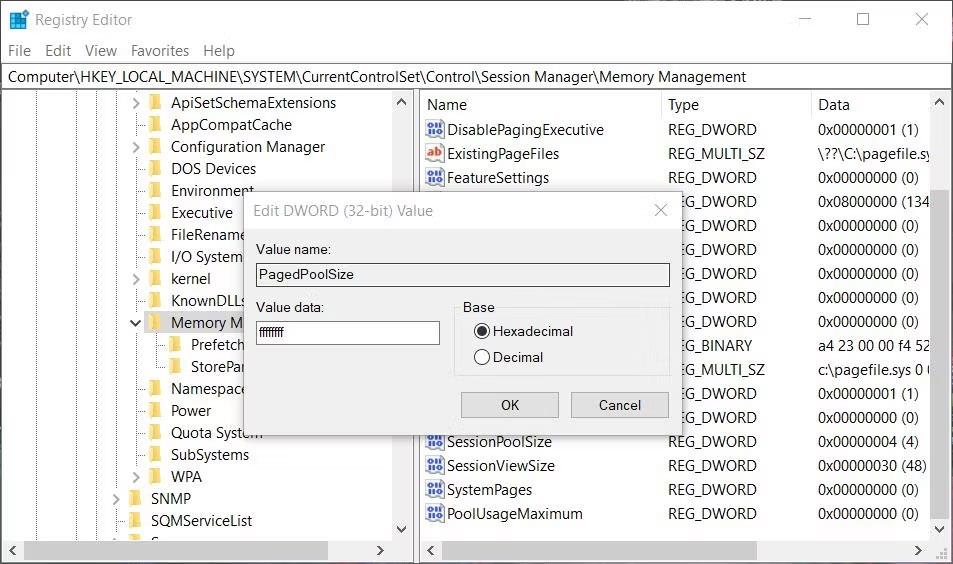
DWORD-redigeringsvindu for PagedPoolSize
12. Velg OK for å angi PagedPoolSize-verdien .
13. Avslutt deretter Registerredigering og velg Start-menyen Start på nytt.
4. Deaktiver eller fjern tredjeparts antivirusprogramvare
Deaktivering av sanntidsskanningsfunksjonen til tredjeparts antivirusapplikasjoner er en annen løsning som brukere har bekreftet å være effektiv for å fikse feilen "Utilstrekkelige systemressurser". McAfee Antivirus er den spesifikke sikkerhetsprogramvaren som noen brukere har nevnt forårsaker dette problemet. Midlertidig deaktivering av antivirus-skjold vil sikre at de ikke feilaktig kan flagge berørte filer eller mapper og redusere systemressursforbruket av sikkerhetsprogramvare.
Hvis det er et tredjeparts antivirusprogram på PC-en din, høyreklikker du på ikonet i systemstatusfeltet og velger et alternativ for å slå av sanntidsbeskyttelse. Prøv deretter å kjøre programvaren eller åpne brukermappen eller filen som denne feilen påvirker. Hvis dette fungerer, bør du vurdere å avinstallere tredjeparts antivirusprogramvare for å sikre at det ikke kan forårsake problemet igjen.
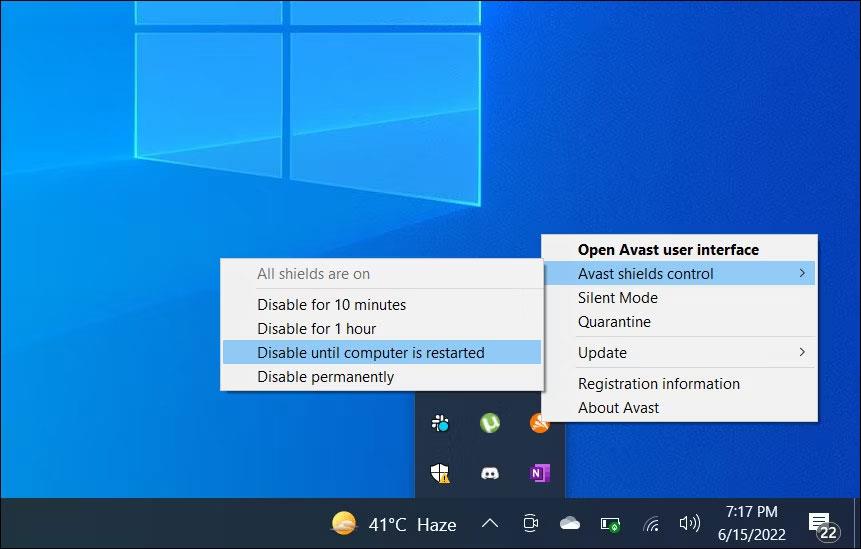
Deaktiver antivirusprogramvare midlertidig
Noen tredjeparts sikkerhetsapplikasjoner inkluderer brannmurkomponenter. Du bør også midlertidig slå av brannmuren i antivirusprogrammet ditt hvis du har en. Se gjennom innstillingsfanen i antivirusprogramvaren for å se om du kan finne brannmuralternativer der.
Windows Security er et forhåndsinstallert program som også har antivirusskanning i sanntid. Du kan prøve å slå av denne funksjonen hvis du ikke har installert tredjeparts antivirusprogramvare. Denne veiledningen om hvordan du slår av Windows-sikkerhet inneholder instruksjoner for å slå av applikasjonssanntidsbeskyttelse.
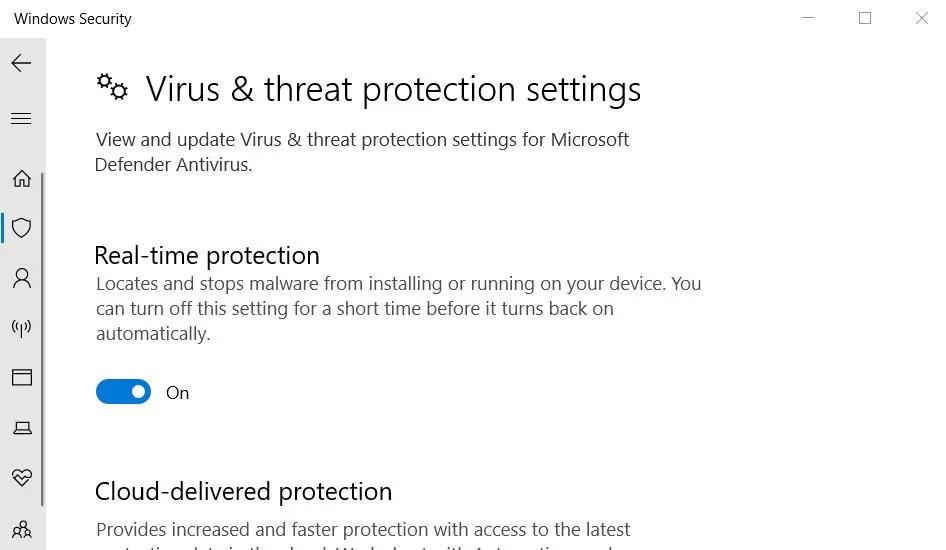
Sett opp sanntidsbeskyttelse i Windows Security
5. Legg til berørte filer i antivirusprogrammets ekskluderingsliste
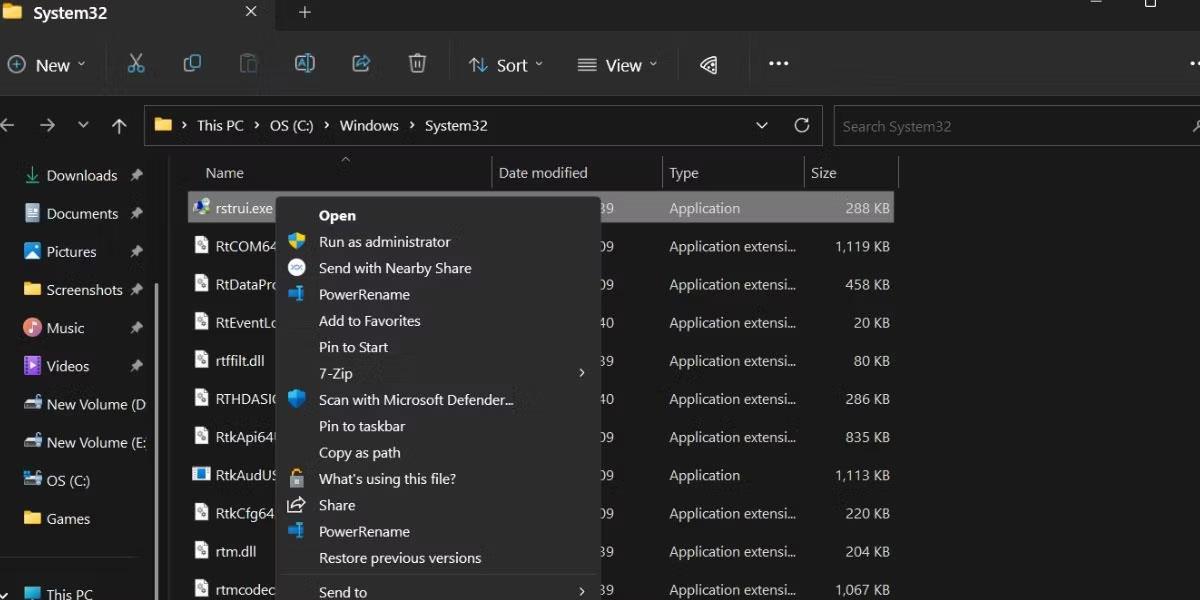
Legg til en ekskluderingsknapp
Hvis denne feilen "Utilstrekkelige systemressurser" bare påvirker et bestemt program EXE eller brukerfil, kan du prøve å sette opp en antivirusekskludering for den. Hvordan du får tilgang til ekskluderingslister varierer mellom tredjeparts antivirusprogrammer, men de fleste har dem. Derfor kan du finne instruksjoner om hvordan du setter filekskluderingslister på hjelpesidene for antivirusprogramvaren din på utgiverens nettside.
Windows Security har også en ekskluderingsliste som du kan legge til filer og mapper for å ekskludere fra antivirus-skjoldet. Se: Slik legger du til unntak i Windows Defender på Windows 10 for mer informasjon.
6. Reparer spillfiler
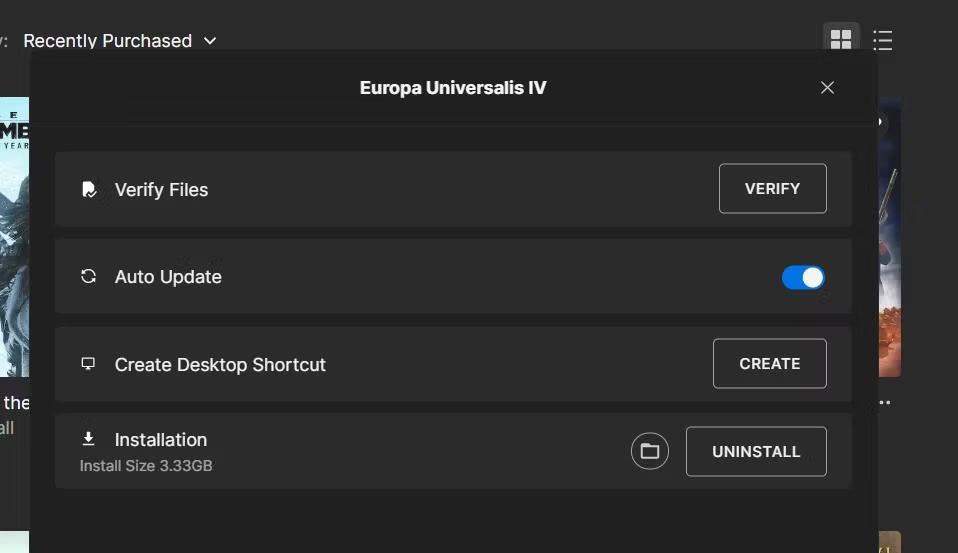
Bekreft-knappen i Epic Games Launcher
Hvis feilen "Utilstrekkelige systemressurser" oppstår for et spill, kan du prøve å reparere det berørte spillets filer. Noen spillere sa at de løste feilen "Utilstrekkelige systemressurser" ved å verifisere spillfilene.
Programvarepakkene Steam, Epic Games, Origin, EA Desktop, COG Galaxy, Battle.net og Ubisoft inkluderer alle alternativer for å verifisere (reparere) spillfiler.
Du kan støte på et problem der Windows forteller deg at PIN-koden din er feil, selv om du skrev den inn riktig.
Feilen "D3D11-kompatibel GPU" er en vanlig spillrelatert feil for både Windows 10 og 11. Du ser ofte denne feilmeldingen når du prøver å starte noen berørte spill.
Windows-spill starter ikke i det hele tatt eller krasjer ofte på grunn av DXGI_ERROR_DEVICE_REMOVED-feilen. Feilmeldingen sier at det har vært et problem relatert til grafikkortet ditt.
Brukere kan ikke kjøre programmer eller få tilgang til mapper eller filer når feilen "Utilstrekkelige systemressurser" oppstår. Denne feilmeldingen fremhever mangel på systemressurser, for eksempel RAM.
Rask tilgang i Windows 11 lar deg raskt se dine mest brukte mapper og nylige filer. Dessverre, for noen brukere, viser ikke lenger rask tilgang nylige filer i filutforsker.
Se artikkelen nedenfor fra Tips.BlogCafeIT for hvordan du gjenoppretter Sleep-alternativet på Power Menu.
Som standard kan brukere på Windows 10 enkelt endre skrivebordsbakgrunnsbildet. Bare høyreklikk på en hvilken som helst bildefil og klikk på Angi som skrivebordsbakgrunn for å angi det bildet som bakgrunnsbilde. Eller alternativt kan du navigere til Innstillinger => Tilpasning => Bakgrunn for å velge et bilde som skrivebordsbakgrunn.
Installasjonsfeil er feil som oppstår når brukere prøver å installere visse programvarepakker. Feilen "Feil ved åpning av fil for skriving" er et av de vanlige installasjonsproblemene som er rapportert på støttefora.
Kioskmodus på Windows 10 er en modus for kun å bruke 1 applikasjon eller tilgang til kun 1 nettside med gjestebrukere.
Denne veiledningen viser deg hvordan du endrer eller gjenoppretter standardplasseringen til kamerarull-mappen i Windows 10.
Redigering av vertsfilen kan føre til at du ikke får tilgang til Internett hvis filen ikke er riktig endret. Følgende artikkel vil guide deg til å redigere vertsfilen i Windows 10.
Å redusere størrelsen og kapasiteten til bilder vil gjøre det enklere for deg å dele eller sende dem til hvem som helst. Spesielt på Windows 10 kan du endre størrelse på bilder med noen få enkle trinn.
Hvis du ikke trenger å vise nylig besøkte elementer og steder av sikkerhets- eller personvernhensyn, kan du enkelt slå det av.
Microsoft har nettopp sluppet Windows 10 Anniversary Update med mange forbedringer og nye funksjoner. I denne nye oppdateringen vil du se mange endringer. Fra støtte for Windows Ink-pennen til støtte for Microsoft Edge-nettleserutvidelser, Start-menyen og Cortana har også blitt betydelig forbedret.
Ett sted for å kontrollere mange operasjoner rett på systemstatusfeltet.
På Windows 10 kan du laste ned og installere gruppepolicymaler for å administrere Microsoft Edge-innstillinger, og denne veiledningen viser deg prosessen.
Dark Mode er et mørk bakgrunnsgrensesnitt på Windows 10, som hjelper datamaskinen med å spare batteristrøm og redusere innvirkningen på brukerens øyne.
Oppgavelinjen har begrenset plass, og hvis du regelmessig jobber med flere apper, kan du raskt gå tom for plass til å feste flere av favorittappene dine.